สรุป:นี่คือบทความเกี่ยวกับการกู้คืนไฟล์วอยซ์เมล iPhone X/11/12/13 ของคุณ ดังที่คุณจะเห็นต่อไป ข้อความเสียงที่ถูกลบของคุณสามารถกู้คืนได้อย่างราบรื่น
การวิเคราะห์ปัญหา:
ในหลายกรณี เราไม่สามารถเสียเวลาสำรองข้อมูลบนวอยซ์เมลได้เลย ดังนั้นก่อนที่จะแนะนำให้คุณกู้คืนวอยซ์เมล ฉันจะแสดงให้คุณเห็นว่าทำไมวอยซ์เมลของคุณถึงหายไป?
อย่างที่เราทราบกันดีว่าการ์ดหน่วยความจำในโทรศัพท์มีจำกัด และเมื่อโทรศัพท์ของคุณเต็ม โทรศัพท์ของคุณจะแจ้งให้คุณลบไฟล์ที่มีความสำคัญน้อยกว่าบางไฟล์ เช่น ข้อความเสียงที่คุณไม่ได้สำรองข้อมูลไว้ ภายใต้สถานการณ์นี้ คุณจะทำงานผิดพลาด อย่างที่สองคือเมื่อโทรศัพท์ของคุณเสียหายอย่างรุนแรง ไฟล์ในโทรศัพท์ก็จะได้รับผลกระทบไปด้วย ดังนั้นวอยซ์เมลของคุณจะเผชิญกับวิกฤตเช่นกัน สาเหตุทั่วไปบางประการล่าสุด เช่น iPhone X / 11/11/12/13 คืนค่าการตั้งค่าจากโรงงาน ฟอร์แมตไฟล์มือถือ ฯลฯ ดังนั้นเมื่อคุณกู้คืนข้อมูลไฟล์ คุณสามารถนึกถึงสถานการณ์ที่ทำให้เกิดปัญหาได้ก่อน
โครงร่างวิธีการ:
- วิธีที่ 1: กู้คืนข้อความเสียงจาก iPhone X/11/12/13 จากข้อความเสียงที่ถูกลบล่าสุด
- วิธีที่ 2: การใช้ iPhone Data Recovery เพื่อกู้คืนวอยซ์เมลจาก iPhone X/11/12/ 13
- วิธีที่ 3: กู้คืนวอยซ์เมลจาก iPhone X/11/12/13 จากข้อมูล สำรองiTunes
- วิธีที่ 4: กู้คืนวอยซ์เมลจาก iPhone X/11/12/13 จากiCloud Bckup
- วิธีที่ 5: สำรองวอยซ์เมลของคุณจาก iPhone X/11/12/ 13
วิธีที่ 1: กู้คืนข้อความเสียงจาก iPhone X/11/12/13 จากข้อความเสียงที่ถูกลบล่าสุด
หากคุณรู้ว่าคุณไม่ได้ลบข้อความเสียงของคุณเกิน 30 วันเมื่อเร็วๆ นี้ วิธีนี้จะช่วยให้คุณกู้คืนข้อความเสียงได้อย่างรวดเร็ว
ขั้นตอนที่ 1: เปิดแอปโทรศัพท์บน iPhone X/11/12/13 แล้วแตะปุ่ม "ข้อความเสียง" ที่มุมล่างขวา
ขั้นที่ 2: เลื่อนลงแล้วแตะ "ข้อความที่ถูกลบ" ซึ่งจัดเก็บข้อความเสียงของคุณ
ขั้นตอนที่ 3: เลือกข้อความเสียงที่คุณต้องการกู้คืนแล้วแตะ "ยกเลิกการลบ" เพื่อให้ข้อความเสียงก่อนหน้าของคุณสามารถกลับไปที่กล่องข้อความเสียง
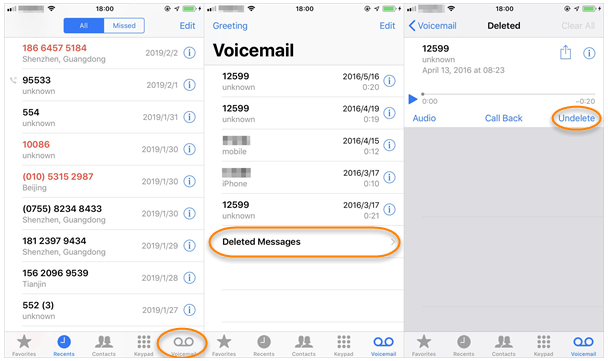
วิธีที่ 2: การใช้ iPhone Data Recovery เพื่อกู้คืนวอยซ์เมลจาก iPhone X/11/12/13
iPhone Data Recoveryเป็นซอฟต์แวร์ที่มีประโยชน์และให้ความช่วยเหลือที่ดีที่สุดแก่คุณ ข้อมูลที่กู้คืนได้ ได้แก่ Camera Roll, Photo Stream, Photo Library, App Photos, App Videos, App Audios, Messages & Contacts, Call History, Voicemail, WhatsApp, WhatsAPP Attachment ดังนั้นก่อนอื่นเลย วอยซ์เมล iPhone X/11/12/13 ของคุณสามารถกู้คืนได้
ข้อความเสียงของคุณจะถูกกู้คืนโดยตรงผ่านซอฟต์แวร์ ไม่ว่าวอยซ์เมลของคุณจะมีการสำรองข้อมูลหรือไม่ก็ตาม
ขั้นตอนที่ 1: ดาวน์โหลด ติดตั้ง และเปิดใช้โปรแกรมกู้คืนวันที่ของ iPhone บนพีซี
ขั้นตอนที่ 2: เชื่อมโยง iPhone X/11/12/13 ของคุณกับคอมพิวเตอร์โดยใช้สาย USB คลิก "กู้คืนจากอุปกรณ์ IOS" บนหน้าแรก

ขั้นตอนที่ 3: เลือกประเภทไฟล์และเริ่มสแกน iPhone ของคุณ จากนั้นข้อความเสียงของคุณจะปรากฏบนหน้าจอ

ขั้นตอนที่ 4: สุดท้าย ดูตัวอย่างข้อความเสียงที่เลือกแล้วคลิก "กู้คืน" เพื่อบันทึก

วิธีที่ 3: กู้คืนข้อความเสียงจาก iPhone X/11/12/13 จาก iTunes Backup
หาก iPhone X / 11 / 12 / 13Voicemail เครื่องเก่าของคุณได้รับการสำรองข้อมูลผ่าน iTunes Backup แล้ว วิธีนี้จะช่วยให้คุณได้รับการสนับสนุนที่แน่นแฟ้นที่สุด และขั้นตอนการดำเนินงานก็ไม่ซับซ้อน
ขั้นตอนที่ 1: เปิด iTunes บนพีซีหรือ Mac
ขั้นตอนที่ 2:เชื่อมต่อ iPhone X / 11 / 12 / 13 กับคอมพิวเตอร์และคลิกที่ไอคอนอุปกรณ์ของคุณ
ขั้นตอนที่ 3: คลิกที่ปุ่ม "กู้คืนข้อมูลสำรอง" จากนั้นเลือกข้อความเสียงที่คุณต้องการกู้คืน
ขั้นตอนที่ 4: ในที่สุด คลิกที่ “คืนค่า” และรอให้เสร็จสมบูรณ์
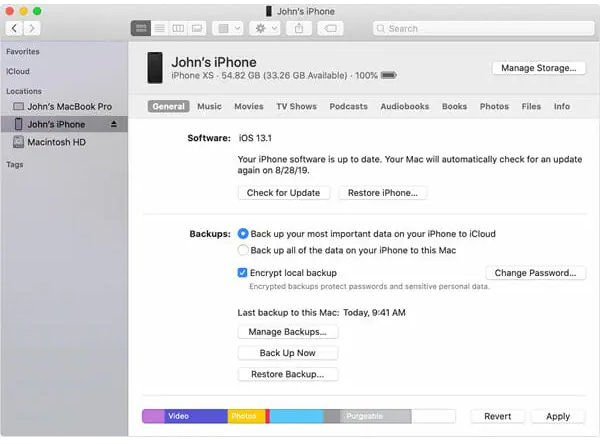
วิธีที่ 4: กู้คืนข้อความเสียงจาก iPhone X/11/12/13 จาก iCloud Bckup
วิธีนี้คุ้นเคยกับผู้ใช้ iPhone มากที่สุด และ iCloud เป็นซอฟต์แวร์ที่เรามักใช้เพื่อสำรองข้อมูลของเรา ดังนั้น คุณยังสามารถใช้เพื่อกู้คืนข้อมูลของคุณเมื่อข้อความเสียงของคุณถูกลบและใช้งานได้บน iPhone X/11/12/13 ของคุณ จำเป็นต้องมีเครือข่ายที่เสถียร
ขั้นตอนที่ 1: บน iPhone iPhone X/11/12/13 ให้ไปที่ "การตั้งค่า" "ทั่วไป" และ "รีเซ็ต" แล้วเลือก "ลบเนื้อหาและการตั้งค่าทั้งหมด"
ขั้นตอนที่ 2: ทำตามคำแนะนำจนกว่าจะถึงส่วนแอพและข้อมูล จากนั้นเลือก “กู้คืนจากข้อมูลสำรอง iCloud”
ขั้นตอนที่ 3: ลงชื่อเข้าใช้บัญชี iCloud ของคุณและเลือกวอยซ์เมลสำรองเพื่อกู้คืน
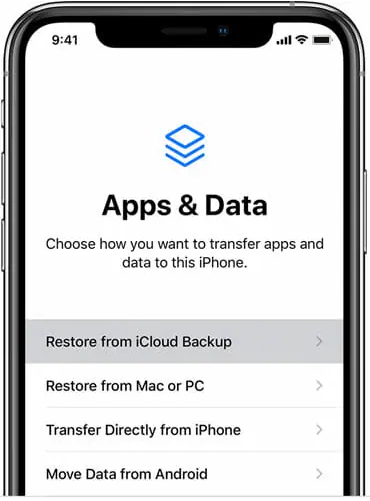
วิธีที่ 5: สำรองวอยซ์เมลของคุณจาก iPhone X/11/12/13
ข้อความเสียงในโทรศัพท์ของเรามักจะบันทึกสิ่งที่สำคัญที่สุดของเรา ดังนั้นเราควรสำรองข้อมูลเพื่อให้สามารถกู้คืนได้อย่างรวดเร็วเมื่อคุณหลงทาง ดังนั้นโปรดใช้ซอฟต์แวร์ Universal iPhone Date Recovery เพื่อสำรองข้อมูลของคุณและไฟล์ทุกรูปแบบที่รองรับ
ขั้นตอนที่ 1:เรียกใช้ iPhone Date Recovery บนคอมพิวเตอร์ของคุณ หากไม่มี ให้ดาวน์โหลดและคลิก "iOS Data Backup"

ขั้นตอนที่ 2:โปรดเชื่อมต่อ iPhone X/11/12/13 ของคุณกับคอมพิวเตอร์ด้วยสาย USB จากนั้นแอปพลิเคชันจะถูกสแกน
ขั้นตอนที่ 3: คุณได้รับอนุญาตให้เลือกหนึ่งตัวเลือกจากสองตัวเลือก - "สำรองข้อมูลอุปกรณ์" หรือ "สำรองข้อมูลด้วยคลิกเดียว"

ขั้นตอนที่ 4: ขั้นตอนสุดท้ายคือการเลือกวอยซ์เมลของคุณเพื่อสำรองข้อมูล หากคุณต้องการสำรองข้อมูลรายการอื่นด้วย คุณสามารถคลิกพร้อมกันและสุดท้ายคลิก "เริ่ม"






